怎样查找ie临时文件夹
1、如下图所示,点击红色箭头所指的Win 7开始图标。
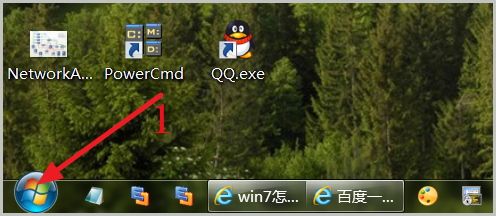
2、在出现的界面中点击红框中的“所有程序”选项。
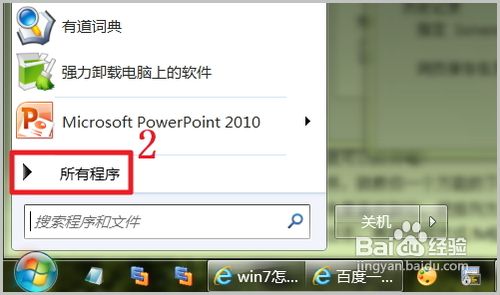
3、然后选择IE浏览器的启动程序。

4、在IE浏览器的菜单栏中选择“工具”选项。
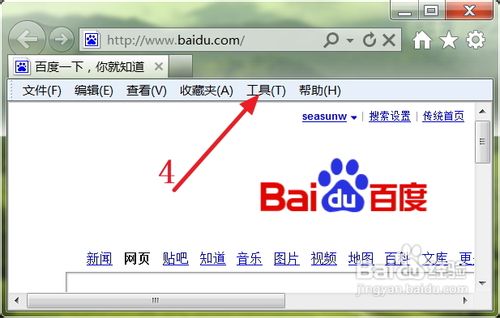
5、在出现的下拉菜单中选择“Internet选项”。
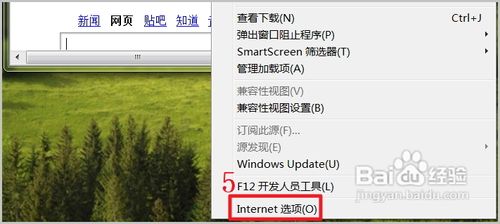
6、然后,在出现的“Internet选项”选项卡中点击“浏览历史记录”中的“设置”按钮。

7、在出现的界面中点击“查看文件”按钮。

8、如下图所示就是IE浏览器临时文件存放的位置。

9、用鼠标左键单击资源管理器中的地址栏,然后复制其中的地址。
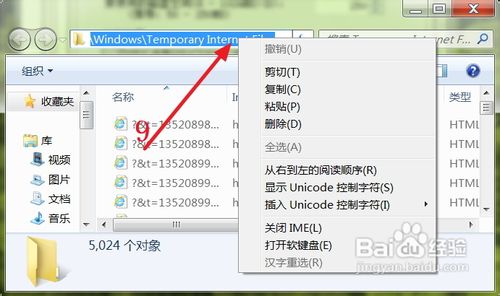
10、打开一个TXT文档,把刚才复制的地址,粘贴进去并保存。

11、如下图就是IE浏览器临时文件夹的地址。

12、双击打开电脑桌面上的“计算机”图标。

13、在资源管理器中的地址栏中把刚才保存在TXT文档中的地址,粘贴进去。

14、如下图就是已经粘贴完的地址,然后点击回车按钮。

15、这样以后要进入到IE浏览器的临时文件夹,只需在资源管理器的地址栏中输入上述地址就能快捷进入。

声明:本网站引用、摘录或转载内容仅供网站访问者交流或参考,不代表本站立场,如存在版权或非法内容,请联系站长删除,联系邮箱:site.kefu@qq.com。
阅读量:187
阅读量:192
阅读量:103
阅读量:24
阅读量:58